Windows Autopilot: Co je nového
Režim automatického nasazení Windows Autopilotu je teď obecně dostupný.
Režim automatického nasazení Windows Autopilotu je teď obecně dostupný a mimo verzi Preview. Režim automatického nasazení Windows Autopilot umožňuje nasadit zařízení s Windows s minimální nebo žádnou interakcí uživatele. Jakmile se zařízení připojí k síti, spustí se automaticky proces zřizování zařízení: zařízení se připojí Microsoft Entra ID, zaregistruje se do Intune a synchronizuje všechny konfigurace zařízení, na které zařízení cílí. Režim samoobslužného nasazení zajišťuje, že uživatel nebude mít přístup ke ploše, dokud se nepoužije veškerá konfigurace založená na zařízení. Během počátečního nastavení počítače se zobrazí stránka stavu registrace, aby uživatelé mohli sledovat stav nasazení. Další informace najdete tady:
- Režim automatického nasazení Windows Autopilotu
- Podrobný kurz pro režim automatického nasazení Windows Autopilotu v Intune.
Windows Autopilot pro předem zřízené nasazení je teď obecně dostupný.
Windows Autopilot pro předem zřízené nasazení je teď obecně dostupný a mimo verzi Preview. Windows Autopilot pro předem zřízené nasazení používají organizace, které chtějí zajistit, aby zařízení byla připravená pro firmy předtím, než k nim uživatel přistupuje. Díky předběžnému zřizování můžou správci, partneři nebo OEM přistupovat k toku techniků z prostředí počátečního nastavení počítače (OOBE) a zahajovat nastavení zařízení. Dále se zařízení odešle uživateli, který dokončí zřizování ve fázi uživatele. Předběžné zřízení zajišťuje většinu konfigurace předem, aby se koncový uživatel mohl dostat na plochu rychleji. Další informace najdete tady:
- Windows Autopilot pro předem zřízené nasazení.
- Podrobný kurz pro Windows Autopilot pro předem zřízené nasazení Microsoft Entra připojení v Intune.
- Podrobný kurz pro Windows Autopilot pro předem zřízené nasazení Microsoft Entra hybridní připojení v Intune.
Aktualizace na chybovou zprávu pro ruční nahrávání zařízení
Verze 2310 Intune zvyšuje přehlednost ručního nahrávání hodnot hash hardwaru do konzoly nástroje . Pokud zařízení nešlo importovat, zobrazí se oznámení s chybou importu spolu s konkrétními řádky souboru CSV, u kterého se chyba zobrazila. Kódy chyb také obsahují další podrobnosti o tom, proč se zařízení nepodařilo nahrát, jestli je zařízení přiřazené k jinému tenantovi nebo jestli je zařízení už zaregistrované v tenantovi.
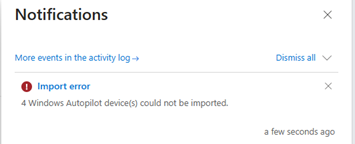
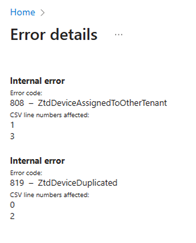
Odblokování opravy čekajícího stavu pro samoobslužné nasazení a režim předběžného zřízení pro zakázané OEM
Od verze 2310 provádíme aktualizaci režimů vlastního nasazení a předběžného zřizování pro výrobce, kteří se nerozhodli k testování odebrání renovovaných zařízení Autopilotu. Zákazníci, kteří používali tyto výrobce, byli stále vystaveni jednorázovému bloku registrace zařízení v režimu samoobslužného nasazení a předběžného zřízení. Tento blok znamená, že zařízení může jednou projít vlastním nasazením nebo režimem předběžného zřízení a pak ho zablokovat. Toto chování může způsobit problémy, pokud je potřeba zařízení resetovat nebo znovu nasadit. Tato změna ve verzi 2310 umožňuje tlačítko v části Zařízení Autopilotu v Intune tato zařízení ručně odblokovat. Tato aktualizace funguje jenom pro výrobce OEM, které nejsou v seznamu výrobců OEM , a nefunguje ve stavu Čeká na opravu .
Jak odblokovat zařízení
Přihlaste se do Centra pro správu Microsoft Intune.
Na domovské obrazovce vyberte v levém podokně Možnost Zařízení .
V části Zařízení | Obrazovka Přehled v části Podle platformy vyberte Windows.
Ve Windows | Na obrazovce zařízení s Windows vyberte Registrace Windows.
V části Windows Autopilot Deployment Program vyberte Zařízení.
Vyberte zařízení, které chcete odblokovat, a v horní části stránky vyberte tlačítko Odblokovat zařízení .
Proces aktualizace obnovovacího klíče nástroje BitLocker pro Windows Autopilot
Microsoft Intune mění způsob resetování nástroje BitLocker u zařízení s Windows Autopilot v září 2309. Dříve měli uživatelé přístup k obnovovacímu klíči nástroje BitLocker prostřednictvím samoobslužné služby nástroje BitLocker při opakovaném využití zařízení nakonfigurovaných přes Windows Autopilot. Po této změně ale uživatelé budou muset kontaktovat správce IT, aby požádal o obnovení nebo přístup k obnovovacímu klíči nástroje BitLocker. Správci IT budou mít i nadále úplný přístup k obnovovacím klíčům před touto změnou i po ní.
Dopad na uživatele
Tato změna se týká nových primárních uživatelů zařízení Autopilot, kteří mají povolené samoobslužné obnovení klíčů BitLockeru pro toto zařízení. Pokud se primární uživatel zařízení během obnovení nebo obnovení do továrního nastavení nezmění, nebude to mít žádný vliv.
Samoobslužný přístup bitlockeru může dál fungovat stejně, pokud správce IT provede jednu z těchto možností:
- Vzdálené resetování Autopilotu. Další informace najdete v podrobných kurzech pro obnovení Windows Autopilotu v Intune, Resetování zařízení pomocí vzdáleného resetování Windows Autopilotu a Resetování Windows Autopilotu.
- Odeberte aktuálního primárního uživatele nebo změňte přiřazení novému zamýšlenému primárnímu uživateli, než se zařízení resetuje nebo znovu zmage. Další informace najdete v tématu Změna primárního uživatele zařízení.
Pokud nový primární uživatel nemá po změně oproti předchozímu primárnímu uživateli přístup k samoobslužné službě BitLockeru, měl by správce IT aktualizovat primárního uživatele ve vlastnostech zařízení. Primární uživatel na zařízení se pak při příštím přihlášení aktualizuje na nového uživatele.
Co je potřeba udělat k přípravě?
Pokud chcete zajistit hladký přechod, informujte o této změně technickou podporu. Kromě toho aktualizujte dokumentaci na jednu z následujících možností:
- Před obnovením si dočasně poznamenejte obnovovací klíč nástroje BitLocker, jak je popsáno v průvodci obnovením nástroje BitLocker.
- Pokud chcete odemknout samoobslužný přístup nástroje BitLocker, obraťte se na technickou podporu nebo Správa IT.
Aktualizace: Dočasná změna
Když se zařízení, která používají Windows Autopilot, znovu používají a je tu nový vlastník zařízení, musí se tento nový vlastník zařízení obrátit na správce, aby pro toto zařízení získal obnovovací klíč nástroje BitLocker. Správci s oborem jednotek pro správu ztratí po změně vlastnictví zařízení přístup k obnovovacím klíčům nástroje BitLocker. Tito správci s vymezeným oborem musí požádat o obnovovací klíče správce, který není vymezený. Tato změna je dočasná změna pro správce s vymezeným oborem a bude aktualizována, jakmile bude řešení zavedeno.
Konfigurovatelná doba instalace aplikace Win32 má vliv na stránku stavu registrace
Aplikace Win32, které jsou v Intune 2308, umožňují konfigurovat dobu instalace pro jednotlivé aplikace. Tato doba je vyjádřena v minutách. Pokud instalace aplikace trvá déle, než je nastavená doba instalace, nasazení se nezdaří při instalaci aplikace. Aby nedocházelo k chybám časového limitu stránky stavu registrace, je potřeba, aby se všechny změny časových limitů aplikací Win32 projevily i v vypršení časového limitu ESP.
Odolnost profilu Autopilotu
Stahování zásad Windows Autopilotu je ještě odolnější. Zavádí se nová aktualizace, která zvyšuje počet opakovaných pokusů o použití zásady Windows Autopilotu v případě, že síťové připojení nemusí být plně inicializované. Zvýšené pokusy o opakování pomáhají zajistit, aby se profil použil před zahájením instalace uživatele, a zlepšila se synchronizace času. Nainstalujte následující aktualizace pro zvýšení kvality pro tuto funkci:
Jeden krok odebrání registrace Windows Autopilotu
Od verze 2307 usnadňuje Windows Autopilot správu zařízení přidáním jednoho kroku odebrání zařízení v zařízeních Autopilot v Intune. Jeden krok odebrání zařízení znamená, že teď můžete odebrat registraci zařízení autopilotem, aniž byste museli odstranit záznam v Intune. Pokud je zařízení stále aktivní v Intune, odstranění jenom odebere registraci, ale bude se dál spravovat. Použití této funkce v Intune:
Přihlaste se do Centra pro správu Microsoft Intune.
Na domovské obrazovce vyberte v levém podokně Možnost Zařízení .
V části Zařízení | Obrazovka Přehled v části Podle platformy vyberte Windows.
Ve Windows | Na obrazovce zařízení s Windows vyberte Registrace Windows.
V části Windows Autopilot Deployment Program vyberte Zařízení.
Vyberte zařízení, které chcete odebrat, a pak na panelu nástrojů v horní části vyberte Odstranit .
K přejmenování zařízení dochází během fáze techniků pro předběžné zřízení.
Od roku 2303 nová funkční změna vynutí přejmenování zařízení během technické fáze pro předběžné zřízení Microsoft Entra připojení zařízení. Jakmile technik vybere tlačítko zřizování, okamžitě zařízení přejmenujeme a restartujeme a pak přejdeme na ESP zařízení. Během toku uživatele se pak přejmenování zařízení přeskočí a prostředky, které závisí na názvu zařízení (například certifikáty System Center Endpoint Protection (SCEP), zůstanou nedotčené. Pokud chcete tuto změnu použít, pro Windows 10 nainstalujte aktualizaci pro zvýšení kvality KB5023773 nebo novější. Pro Windows 11 nainstalujte aktualizaci pro zvýšení kvality KB5023778 nebo novější.
Instalace požadovaných aplikací během předběžného zřizování
V profilu stránky stavu registrace (ESP) je k dispozici nový přepínač, který umožňuje vybrat, jestli se chcete pokusit nainstalovat požadované aplikace během fáze předběžného zřizování. Chápeme, že instalace co největšího počtu aplikací během předběžného zřizování je žádoucí zkrátit dobu instalace koncového uživatele. Abychom vám pomohli dosáhnout instalace co nejvíce aplikací během předběžného zřizování, byla implementována možnost pokusit se nainstalovat všechny požadované aplikace přiřazené k zařízení během technické fáze. Pokud dojde k selhání instalace aplikace, ESP pokračuje s výjimkou aplikací zadaných v profilu ESP. Pokud chcete tuto funkci povolit, upravte profil stránky stavu registrace výběrem možnosti Ano v novém nastavení s názvem Pouze neúspěšné vybrané aplikace v technické fázi. Toto nastavení se zobrazí jenom v případě, že jste vybrali blokující aplikace. Další informace najdete v tématu Proces předběžného zřízení aktualizace na Windows Autopilot pro instalace aplikací.
Nové aplikace pro Microsoft Store se teď podporují se stránkou stavu registrace.
Stránka stavu registrace (ESP) teď podporuje nové aplikace Microsoft Storu během Windows Autopilotu. Tato aktualizace umožňuje lepší podporu nového prostředí Microsoft Storu a měla by být od verze Intune 2303 zaváděná do všech tenantů. Související informace najdete v tématu Nastavení stránky stavu registrace.
Vylepšení esp nahrazování aplikací Win32
Od ledna 2023 v současné době zavádíme obecně dostupnou funkci nahrazování aplikací Win32, která přináší vylepšení chování ESP v oblasti sledování a zpracování aplikací. Konkrétně si správci můžou všimnout změny v počtech aplikací. Další informace najdete v tématech Vylepšení nahrazování aplikací Win32 a Přidání nahrazování aplikací Win32.
Podpora dočasného přístupového passu
Od verze 2301 Windows Autopilot podporuje používání dočasného přístupového passu pro Microsoft Entra připojené uživatelem, režim předběžného zřizování a automatického nasazení pro sdílená zařízení. Temporary Access Pass je časově omezené heslo, které je možné nakonfigurovat pro více nebo jedno použití, aby uživatelé mohli onboardovat jiné metody ověřování. Mezi tyto metody ověřování patří metody bez hesla, jako je Microsoft Authenticator, FIDO2 nebo Windows Hello pro firmy.
Další informace o podporovaných scénářích najdete v tématu Dočasné přístupové heslo.
Automatické shromažďování diagnostiky zařízení Autopilot
Od verze Intune 2209 Intune automaticky zaznamenává diagnostiku, když u zařízení dojde k selhání během procesu Autopilotu ve verzi Windows 10 1909 nebo novější a s Windows 11. Po dokončení zpracování protokolů na zařízení, které selhalo, se automaticky zachytí a nahrají do Intune. Diagnostika může zahrnovat identifikovatelné informace o uživateli, jako je jméno uživatele nebo zařízení. Pokud protokoly nejsou v Intune dostupné, zkontrolujte, jestli je zařízení zapnuté a má přístup k internetu. Diagnostika je k dispozici po dobu 28 dnů, než se odebere.
Další informace najdete v tématu Shromažďování diagnostiky ze zařízení s Windows.
Aktualizace do infrastruktury pro cílení na zařízení Autopilot
V Intune 2208 aktualizujeme infrastrukturu Autopilotu, abychom zajistili, že přiřazené profily a aplikace budou po nasazení zařízení konzistentně připravené. Tato změna snižuje množství dat, která je potřeba synchronizovat pro jednotlivá zařízení Autopilot. Kromě toho využívá události změny životního cyklu zařízení ke zkrácení doby obnovení po resetování zařízení u zařízení připojených k Microsoft Entra připojených a Microsoft Entra hybridně připojených zařízení. K povolení této změny není potřeba žádná akce. Pro všechny klienty se zavádí od srpna 2022.
Aktualizace konektoru Intune pro službu Active Directory pro zařízení s hybridním připojením Microsoft Entra
Od září 2022 vyžaduje konektor Intune pro Active Directory (konektor ODJ) rozhraní .NET Framework verze 4.7.2 nebo novější. Pokud ještě nepoužíváte .NET 4.7.2 nebo novější, nemusí konektor Intune fungovat pro nasazení hybridních Microsoft Entra Autopilotu, což vede k selháním. Při instalaci nového konektoru Intune nepoužívejte instalační balíček konektoru, který jste si stáhli dříve. Před instalací nového konektoru aktualizujte rozhraní .NET Framework na verzi 4.7.2 nebo novější. Stáhněte si novou verzi z oddílu konektoru Intune pro Službu Active Directory v Centru pro správu Microsoft Intune. Pokud nepoužíváte nejnovější verzi, může fungovat i nadále, ale funkce automatického upgradu, která poskytuje aktualizace konektoru Intune, nefunguje.
Registrace ke spolusprávě z Windows Autopilotu
Ve verzi Intune 2205 můžete nakonfigurovat registraci zařízení v Intune a povolit tak spolusprávu, ke které dochází během procesu Autopilotu. Toto chování směruje autoritu úlohy orchestrovaným způsobem mezi Configuration Manager a Intune.
Pokud zařízení cílí na zásady stránky stavu registrace Autopilotu, počká na Configuration Manager. Klient Configuration Manager se nainstaluje, zaregistruje se v lokalitě a pak použije produkční zásady spolusprávy. Autopilot ESP pak pokračuje.
Další informace najdete v tématu Postup registrace ke spolusprávě pomocí Autopilotu.
Vylepšení stránky stavu registrace
Ve verzi Intune 2202 se zlepšily funkce stránky stavu registrace. Výběr aplikace pro výběr blokujících aplikací má následující vylepšení:
- Obsahuje vyhledávací pole pro snadnější výběr aplikací.
- Opravuje problém, kdy nebylo možné rozlišovat mezi aplikacemi pro Store v online nebo offline režimu.
- Přidá nový sloupec Pro Verzi , abyste viděli, která verze aplikace je vybrána.
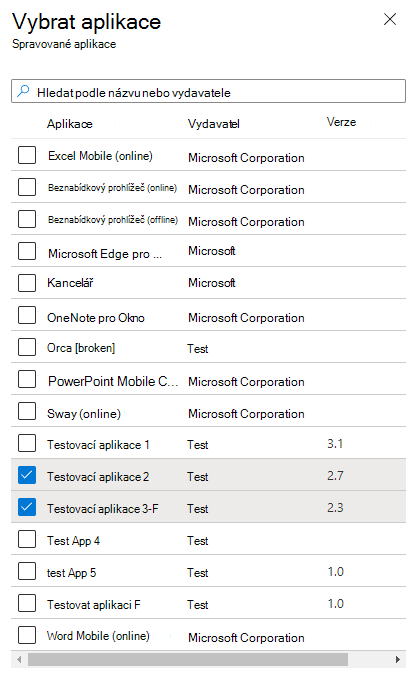
Jednorázové samoobslužné nasazení a předběžné zřízení
Změnili jsme režim automatického nasazení Windows Autopilot a prostředí režimu předběžného zřizování a přidali jsme krok pro odstranění záznamu zařízení v rámci procesu opakovaného použití zařízení. Tato změna se týká všech nasazení Windows Autopilotu, kde je profil Autopilotu nastavený na režim vlastního nasazení nebo předběžného zřízení. Tato změna ovlivní zařízení jenom při opakovaném použití nebo obnovení do továrního nastavení a pokusí se ho nasadit znovu.
Další informace najdete v tématu Aktualizace do prostředí pro přihlašování a nasazování Windows Autopilot.
Aktualizace přihlašovacího prostředí Windows Autopilotu
Uživatelé musí zadat své přihlašovací údaje při počátečním přihlášení během registrace. Už nepovolujeme přednabídku hlavního názvu uživatele (UPN) Microsoft Entra.
Další informace najdete v tématu Aktualizace do prostředí pro přihlašování a nasazování Windows Autopilot.
Změny vícefaktorového ověřování v toku registrace Windows Autopilotu
Abychom zlepšili základní zabezpečení pro Microsoft Entra ID, změnili jsme Microsoft Entra chování vícefaktorového ověřování (MFA) během registrace zařízení. Pokud uživatel dříve dokončil vícefaktorové ověřování v rámci registrace zařízení, přenesla se deklarace vícefaktorového ověřování do stavu uživatele po dokončení registrace.
Deklarace vícefaktorového ověřování se teď po registraci nezachová. Uživatelům se zobrazí výzva k opětovnému vícefaktorové ověřování pro všechny aplikace, které vyžadují vícefaktorové ověřování podle zásad.
Další informace najdete v tématu Změny vícefaktorového ověřování Windows Autopilotu v toku registrace.
Stránka diagnostiky Windows Autopilotu
Když nasadíte Windows 11 pomocí Autopilotu, můžete uživatelům umožnit zobrazit podrobné informace o řešení potíží s procesem zřizování Autopilotu. K dispozici je nová stránka diagnostiky Windows Autopilotu , která poskytuje uživatelsky přívětivé zobrazení pro řešení potíží se selháními Windows Autopilotu.
Následující příklad ukazuje podrobnosti pro informace o nasazení, mezi které patří připojení k síti, nastavení Autopilotu a stav registrace. Můžete také exportovat protokoly pro podrobnou analýzu řešení potíží .
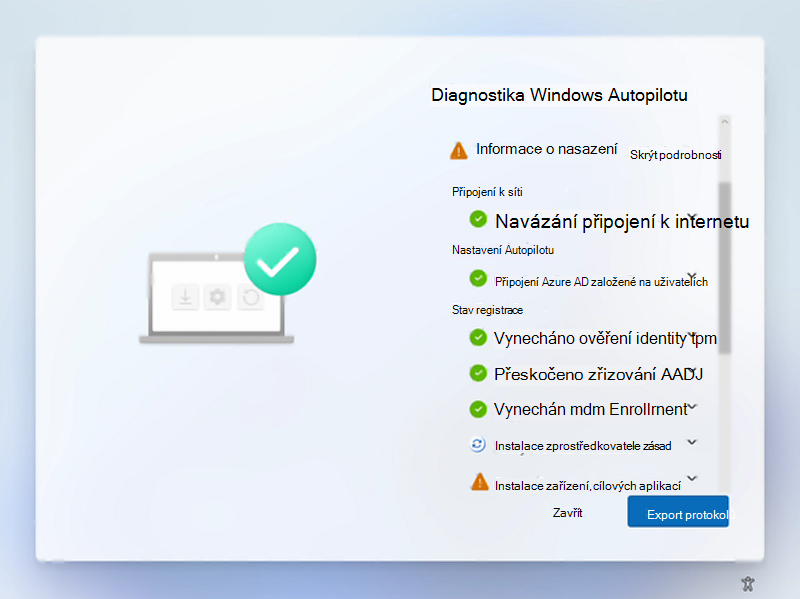
Pokud chcete povolit stránku diagnostiky, přejděte do profilu ESP. Ujistěte se, že je u možnosti Ano vybraná možnost Zobrazit průběh konfigurace aplikace a profilu a pak vyberte Ano vedle možnosti Zapnout shromažďování a diagnostiku protokolů pro koncové uživatele.
Stránka diagnostiky je aktuálně podporovaná pro komerční OOBE a režim Autopilot řízený uživatelem. Momentálně je k dispozici na Windows 11. Windows 10 uživatelé můžou dál shromažďovat a exportovat diagnostické protokoly, pokud je toto nastavení povolené v Intune.
Další kroky
Váš názor
Připravujeme: V průběhu roku 2024 budeme postupně vyřazovat problémy z GitHub coby mechanismus zpětné vazby pro obsah a nahrazovat ho novým systémem zpětné vazby. Další informace naleznete v tématu: https://aka.ms/ContentUserFeedback.
Odeslat a zobrazit názory pro